검증된 AI 요약 ◀▼
Microsoft Exchange 계정을 연결하여 자동으로 이메일을 티켓으로 전환하고 지원 시스템을 통해 관리하세요. 다른 곳에서 Exchange 계정이 사용되지 않도록 하고 먼저 샌드박스에서 테스트하세요. 필요한 대로 상태를 확인하거나, 연결을 해제하거나, 다시 연결하여 연결을 관리하세요. 성공 사례에 따라 권한 문제를 해결하고 중복 이메일을 피하세요. 방법을 전환하고 공유 사서함을 처리하는 데 대한 자주 묻는 질문(FAQ)을 고려하세요.
Microsoft Exchange 커넥터에 대한 정보에서 설명된 바와 같이 Microsoft Exchange 기반의 비 Zendesk 이메일 서버를 Zendesk Support 계정에 직접 연결할 수 있습니다. 일단 연결된 후에는 커넥터가 Exchange API를 사용하여 Exchange 받은 편지함에서 이메일을 가져와서 자동으로 이메일 메시지를 티켓으로 전환합니다. Zendesk에서 Exchange 사서함으로 발신 이메일을 전송하는 데에도 API가 사용됩니다.
Zendesk Exchange 커넥터는 Microsoft Exchange Online과만 호환 가능합니다. 온프레미스 Exchange Server 버전은 지원되지 않습니다.
Exchange 계정을 Zendesk에 연결하려면 Zendesk 관리자여야 합니다. 프로덕션에 사용하기 전에 Zendesk 샌드박스 환경에서 이 기능을 테스트하는 것이 좋습니다.
이 문서에서 다루는 주제는 다음과 같습니다.
중요 고려 사항
- 제대로 작동하는지 확인하기 전까지는 새로 추가한 주소를 기본 지원 주소로 설정하지 마세요. 기본 지원 주소로 설정하면 비밀번호 재설정 및 액세스 관련 이메일을 받지 못해 계정이 잠길 위험에 처하게 됩니다.
- Zendesk 계정의 이메일 전달과 같은 다른 연결 방법, 상담사 또는 최종 사용자가 Exchange 사서함을 사용하지 않도록 주의하세요.
- 기술 세부 정보, 요구 사항 및 제한 사항은 Microsoft Exchange 커넥터에 대한 정보를 참조하세요.
Exchange 계정을 Zendesk에 연결하기
Exchange 계정을 Zendesk에 연결할 때 반드시 연결하려는 Exchange 계정에 로그인하세요. Zendesk Support의 인스턴스와 동일한 브라우저에서 다른 Exchange 계정에 로그인하면 잘못된 계정에 연결됩니다.
Exchange 계정을 Zendesk 연결하려면 다음과 같이 하세요.
- Zendesk에 연결하려는 Exchange 계정에 로그인합니다.
- 관리 센터의 사이드바에서
 채널을 클릭한 다음 Talk 및 이메일 > 이메일을 선택합니다.
채널을 클릭한 다음 Talk 및 이메일 > 이메일을 선택합니다. - 지원 주소 관리를 클릭합니다.
- 주소 추가를 클릭한 다음 외부 주소 연결을 클릭합니다.
- 여러 브랜드가 있는 경우에는 드롭다운 메뉴에서 이메일 주소에 대한 브랜드를 선택합니다.
- Microsoft Exchange 커넥터를 선택합니다.
-
마지막 300개의 이메일에서 티켓 만들기 옵션이 있습니다. 이 옵션을 선택하면 이메일을 읽었는지 여부와 관계없이 계정의 가장 최근 이메일 300개를 티켓으로 가져옵니다. 가져오기를 완료하는 데 최대 15분이 걸릴 수 있습니다. Zendesk는 그러한 300개의 티켓을 만들 때 티켓 트리거를 억제합니다.
기존 이메일을 티켓으로 가져오지 않으려면 마지막 300개의 이메일에서 티켓 만들기를 선택 취소합니다.
- 다음을 클릭합니다.
- 이메일 계정에 대한 액세스를 승인하려면 수락을 클릭합니다.
해당 이메일 주소의 계정 자격 증명을 사용하여 Microsoft에 로그인해야 할 수도 있습니다.
-
완료를 클릭합니다.
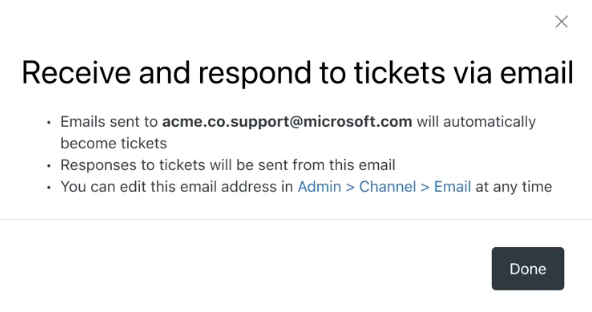
Zendesk Support 계정이 Microsoft 계정에 연결됩니다. 여러 계정을 연결하려면 위 단계를 반복합니다.
Exchange 연결 관리하기
관리자는 관리 센터에서 Exchange 연결 상태를 확인할 수 있으며, 필요에 따라 Exchange 계정을 연결 해제하거나 다시 연결할 수 있습니다.
연결 상태 확인하기
Exchange 계정의 연결 상태를 확인하면 설정이 성공적으로 완료되었는지, 그리고 Exchange에서 이메일을 받고 있는지 확인하는 데 도움이 됩니다. 올바르게 구성된 연결은 상태 열에 확인됨이라고 표시됩니다. 계정이 연결되지 않으면 상태 열에 실패 메시지가 표시되며 세부 정보 페이지에서 자세히 알아볼 수 있습니다.
Exchange 연결 상태를 확인하려면 다음과 같이 하세요.
- 관리 센터의 사이드바에서
 채널을 클릭한 다음 Talk 및 이메일 > 이메일을 선택합니다.
채널을 클릭한 다음 Talk 및 이메일 > 이메일을 선택합니다. - 지원 주소 관리를 클릭합니다.
- 해당 연결과 관련된 브랜드의 이름을 확장하여 Exchange 연결을 찾습니다.
Exchange 연결은 연결 유형 열에 "MS Exchange 커넥터"라고 표시됩니다.
- 주소 옆의 옵션 메뉴 아이콘(
 )을 클릭한 다음 자세히 보기를 클릭하여 연결 상태를 봅니다.
)을 클릭한 다음 자세히 보기를 클릭하여 연결 상태를 봅니다.
Exchange 계정 연결 해제하기
언제든지 Exchange 계정을 연결 해제하여 해당 받은 편지함에서 이메일 가져오기를 중단할 수 있습니다.
기본 지원 주소에 연결된 받은 편지함을 연결 해제하려면 계속하기 전에 다른 기본 지원 주소를 설정해야 합니다.
Exchange 계정을 연결 해제하려면 다음과 같이 하세요.
Exchange 계정 다시 연결하기
지원 주소 섹션에 Exchange 계정이 연결 해제되었다는 경고가 보이면 연결을 복원할 수 있습니다.
지원 주소가 연결 해제되면 해당 주소에서 발신 이메일이 전송되지 않고, Zendesk는 사용자가 설정한 다른 연결로 돌아가지 않습니다.
Exchange 계정을 다시 연결하려면 다음과 같이 하세요.
- 관리 센터의 사이드바에서
 채널을 클릭한 다음 Talk 및 이메일 > 이메일을 선택합니다.
채널을 클릭한 다음 Talk 및 이메일 > 이메일을 선택합니다. - 지원 주소 관리를 클릭합니다.
- 해당 연결과 관련된 브랜드의 이름을 확장하여 Exchange 연결을 찾습니다.
Exchange 연결은 연결 유형 열에 "MS Exchange 커넥터"라고 표시됩니다.
- 주소 옆의 옵션 메뉴 아이콘(
 )을 클릭한 다음 다시 연결을 클릭합니다.
)을 클릭한 다음 다시 연결을 클릭합니다.계정이 지원 주소 목록에서 사라진 경우 새 연결로 다시 연결하거나 Zendesk 고객 지원팀에 문의하세요.
다시 권한을 부여하고 나면 연결이 가져오지 못한 모든 이메일을 다시 가져오기 시작합니다. 해당 Exchange 계정으로 보내는 모든 새 이메일을 계속 받게 됩니다.
연결 문제 해결하기
- "Microsoft 계정을 확인할 수 없습니다. 권한을 확인하고 다시 시도하세요."와 같은 권한 관련 오류 메시지가 표시되면 Zendesk에 연결 중인 Exchange 계정에서 권한을 검토하세요. 다음 권한이 필요합니다.
- openid
- offline_access
- User.Read
- Mail.Send
- Mail.ReadWrite
- Zendesk에 연결 중인 Microsoft 이메일 주소는 Zendesk 인스턴스의 다른 연결 방법, 상담사 또는 최종 사용자가 사용할 수 없습니다. 이메일 주소가 사용 중이면 다음 메시지가 표시되고 연결할 수 없습니다. 이 이메일은 Support에서 사용 중이므로 추가할 수 없습니다. 이메일 주소가 이미 연결되어 있거나 상담사나 최종 사용자가 사용하지 않는지 확인하세요.
자주 묻는 질문(FAQ)
이메일 전달에서 Exchange 커넥터 사용으로 전환하려면 어떻게 하나요? 기존 이메일 주소가 있는 경우 Exchange 커넥터를 사용하도록 전환하는 가장 좋은 방법은 무엇인가요? 채널을 삭제하고 Exchange 커넥터로 다시 추가할 수 있나요?
이메일 전달에서 Exchange 커넥터로 전환하려면 먼저 Exchange 커넥터에서 구성하려는 이메일 주소와 관련된 모든 이전 연결 및 구성을 제거해야 합니다. 또한 이메일 서버에서 이메일 전달이 반드시 사용 중지되어 있도록 하세요.
해당 사서함을 Zendesk에 연결할 때 Exchange 사서함의 기존 이메일은 어떻게 되나요?
Exchange 계정을 Zendesk에 연결할 때 마지막 300개의 이메일에서 티켓을 만드는 옵션이 있습니다. 이 옵션을 선택하면 이메일을 읽었는지 여부와 관계없이 계정의 가장 최근 이메일 300개를 티켓으로 가져옵니다. Zendesk는 그러한 300개의 티켓을 만들 때 티켓 트리거를 억제합니다. 기존 이메일을 티켓으로 가져오지 않으려면 마지막 300개의 이메일에서 티켓 만들기를 선택 취소합니다.
중복 이메일은 어떻게 관리되나요?
서로 다른 방법을 통해(예를 들어 한 번 전달을 통한 후 다시 Exchange 커넥터를 통해) Zendesk에 도달했을 수 있는 이메일을 포함하여 중복 이메일은 기존 중복 메커니즘에 의해 관리됩니다. 하지만 이메일 프로토콜의 복잡성으로 인해 중복 해제가 항상 가능한 것은 아닙니다. 기본 메커니즘에 대한 자세한 내용은 수신 이메일이 티켓에 대응되는 방식 이해하기를 참조하세요.
이메일을 가져온 후에는 어떻게 되나요?
성공적으로 가져온 모든 이메일은 읽음으로 표시되고 "Zendesk" 아래에 분류됩니다. 이러한 이메일은 안전하게 제거할 수 있지만 Zendesk는 삭제하지 않고 보관할 것을 강력히 권장합니다.
공유 사서함에 연결할 수 있나요?
Microsoft Exchange 커넥터를 공유 메일박스에 연결하려면 먼저 공유 메일박스를 일반 사용자 메일박스로 전환해야 합니다. 전환된 후에는 여느 사용자 메일박스처럼 비밀번호를 설정할 수 있습니다. 자세한 내용은 Exchange Online 문서를 참조하세요.